win10点击我的电脑属性不能打开怎么回事 win10无法打开我的电脑属性没反应如何解决
更新时间:2024-01-22 17:34:32作者:huige
我们要对电脑属性进行调整的时候,就可以通过我的电脑属性来操作,可是最近有不少ghost win10纯净版系统用户在点击我的电脑属性后不能打开,没有任何反应,遇到这样的问题该怎么办呢,大家也别担心,接下来由笔者给大家介绍一下win10无法打开我的电脑属性没反应的解决方法。
解决方法如下:
第一步,新建系统管理员帐户:
1、确保您现在已经以管理员身份登录电脑。
2、重新建立一个本地账号,首先在系统搜索框输入账户,选择打开,如图:
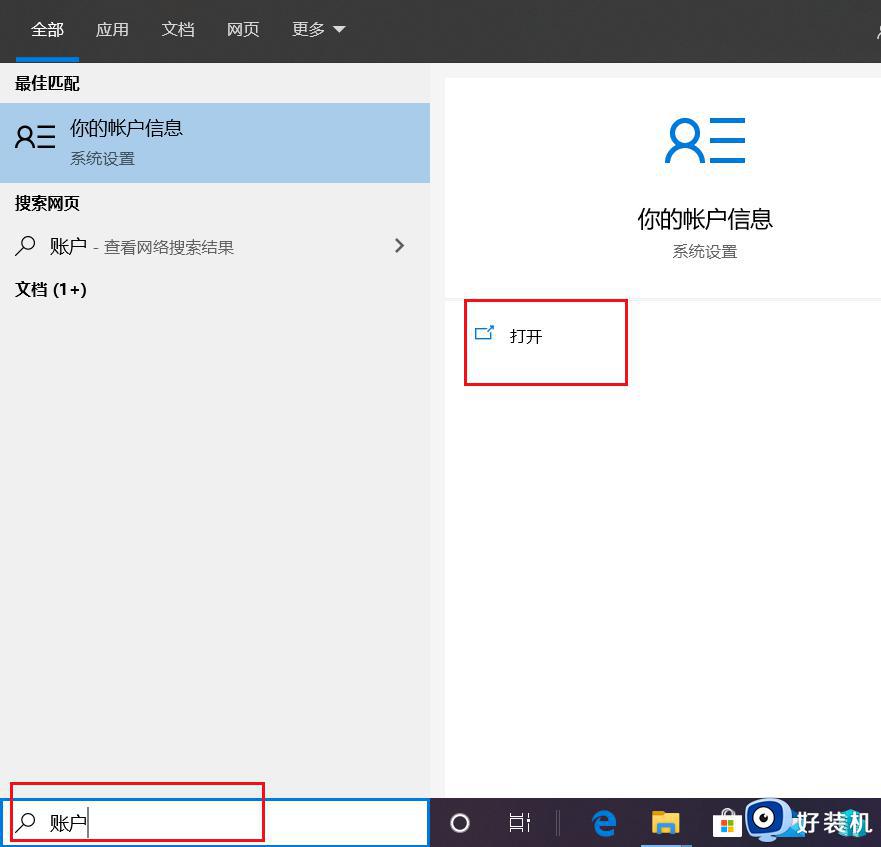
3、然后点击“家庭和其他用户”,再点击“将其他人添加到这台台电脑”,输入新的账号密码,创建新用户,如图:
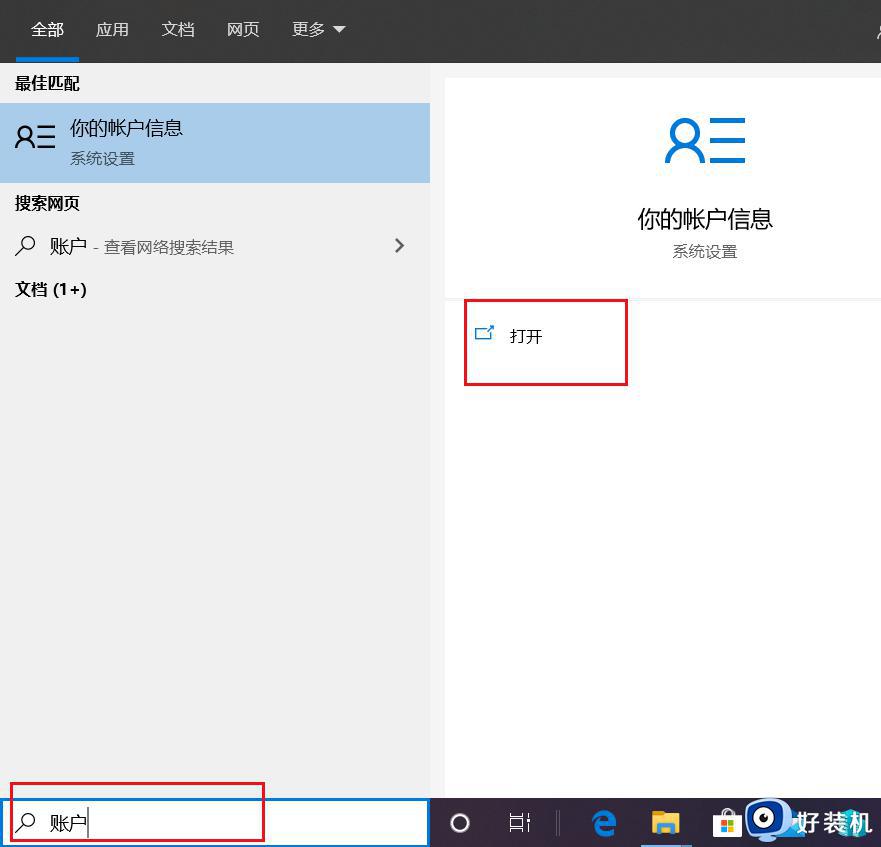
4、输入一个您随意取的名字,点击“创建账户”,此时您可以看到您的新账户已经在账户列表中了,然后点击更改账户类型将其更改为管理员。
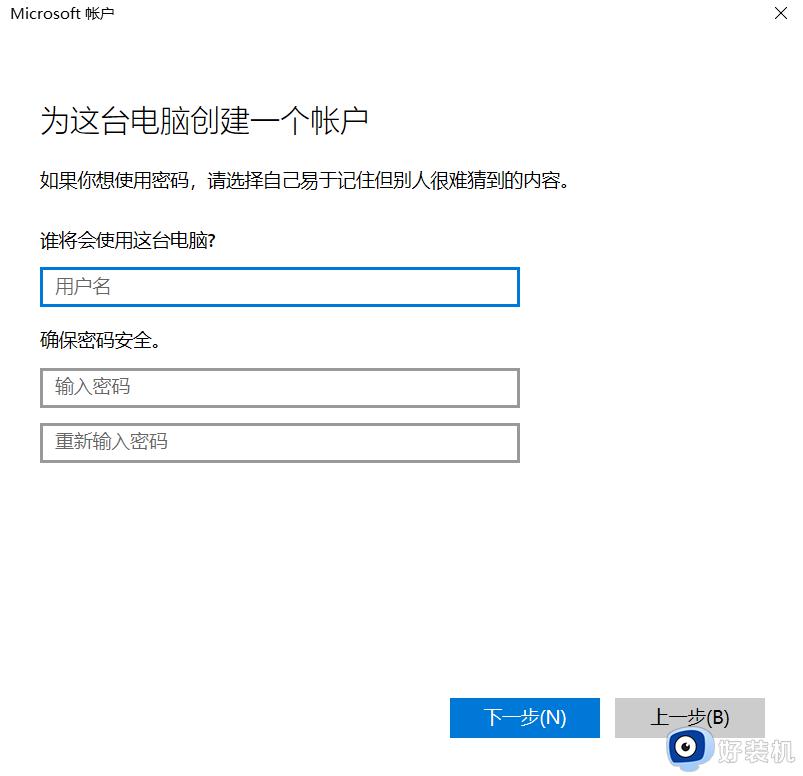
5、win+L锁屏,切换用户,用您刚创建的账户登录电脑。
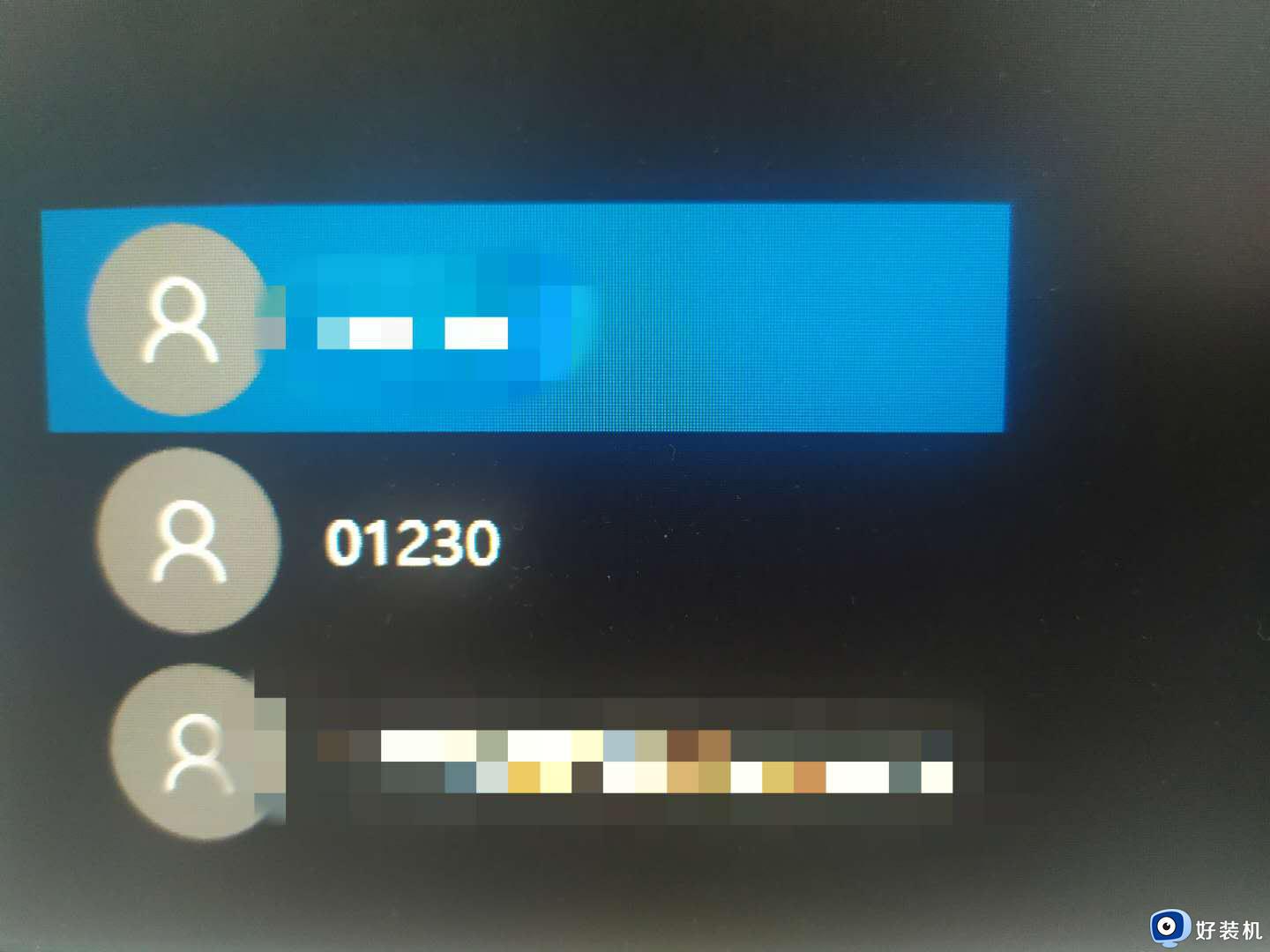
第二步,使用SFC修复:
1、在桌面左下角搜索框内输入CMD,并选择以管理员身份运行。
2、在命令提示符内键入sfc /scannow ,然后按 Enter。系统开始扫描,请您耐心等待。
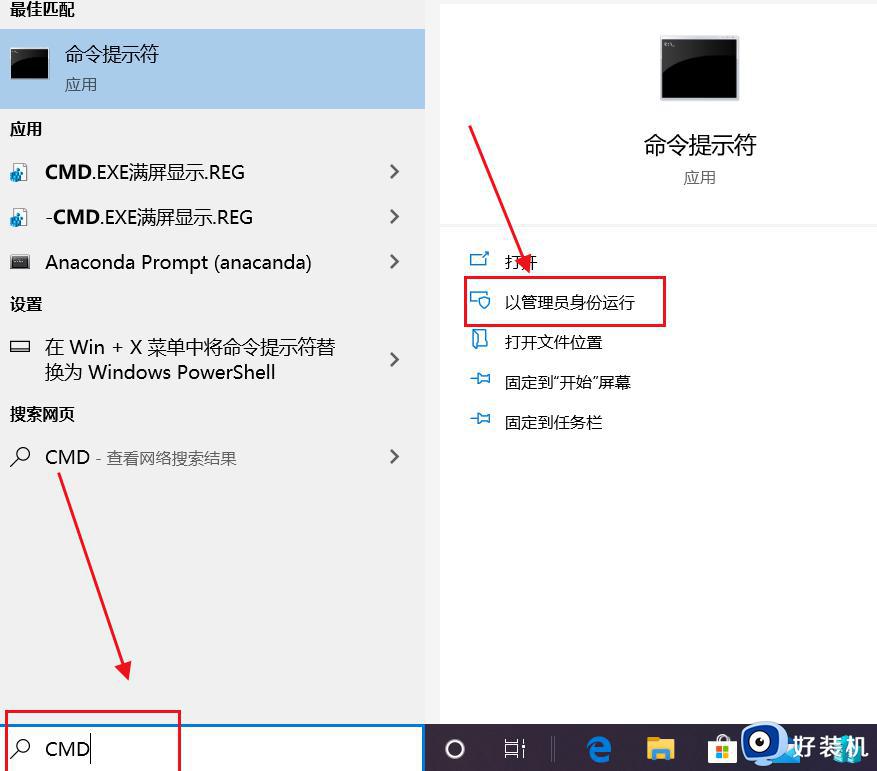
3、扫描完后切换回原来的用户登录进去,一切正常如旧,问题解决。
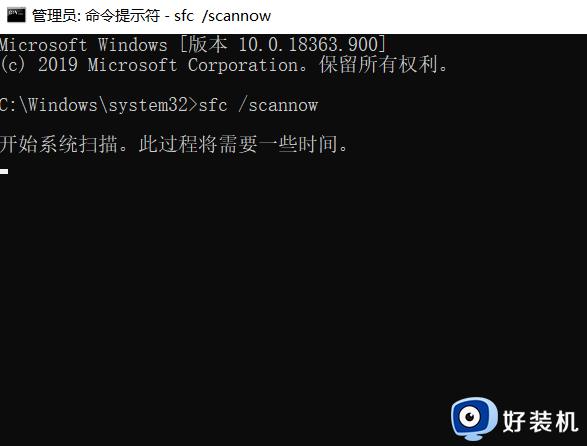
关于win10点击我的电脑属性不能打开的详细解决方法就给大家介绍到这里了,有遇到一样情况的话,可以参考上面的方法步骤来进行解决吧。
win10点击我的电脑属性不能打开怎么回事 win10无法打开我的电脑属性没反应如何解决相关教程
- win10双击鼠标打开属性的解决方法 win10
- win10ipv4属性闪退怎么解决 win10ipv4属性打不开解决方法
- win10鼠标双击变成属性怎么回事 win10双击左键变成打开文件属性怎么解决
- win10 右键打开慢怎么回事 win10电脑右键点文件变慢如何修复
- win10为什么双击图标出来的是属性 win10双击图标出现属性怎么解决
- win10电脑鼠标右键没有属性选项怎么弄 win10电脑右键没有属性如何解决
- win10internet属性如何开启 win10internet属性在哪里打开
- win10的属性在哪里打开 win10如何打开系统属性窗口
- win10右键没有属性的解决方法 win10右键菜单没有属性选项怎么办
- win10internet属性窗口的开启方法 win10怎么打开Internet属性窗口
- win10拼音打字没有预选框怎么办 win10微软拼音打字没有选字框修复方法
- win10你的电脑不能投影到其他屏幕怎么回事 win10电脑提示你的电脑不能投影到其他屏幕如何处理
- win10任务栏没反应怎么办 win10任务栏无响应如何修复
- win10频繁断网重启才能连上怎么回事?win10老是断网需重启如何解决
- win10批量卸载字体的步骤 win10如何批量卸载字体
- win10配置在哪里看 win10配置怎么看
win10教程推荐
- 1 win10亮度调节失效怎么办 win10亮度调节没有反应处理方法
- 2 win10屏幕分辨率被锁定了怎么解除 win10电脑屏幕分辨率被锁定解决方法
- 3 win10怎么看电脑配置和型号 电脑windows10在哪里看配置
- 4 win10内存16g可用8g怎么办 win10内存16g显示只有8g可用完美解决方法
- 5 win10的ipv4怎么设置地址 win10如何设置ipv4地址
- 6 苹果电脑双系统win10启动不了怎么办 苹果双系统进不去win10系统处理方法
- 7 win10更换系统盘如何设置 win10电脑怎么更换系统盘
- 8 win10输入法没了语言栏也消失了怎么回事 win10输入法语言栏不见了如何解决
- 9 win10资源管理器卡死无响应怎么办 win10资源管理器未响应死机处理方法
- 10 win10没有自带游戏怎么办 win10系统自带游戏隐藏了的解决办法
